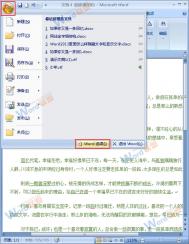Word 2007实现自动编排目录
许多同学在文章开头手动做了个目录,但是自己反复增删、导师不断修改后,每次都用辛苦地把目录重新编排一遍。要把目录里的页码和实际的页码核对一致更是头让你吐血。
我们看一下,怎么添加自动生成的目录。
现在大家看这个没有太多格式的文档,假设它就是你的论文。

在 Word 2007 中目录可以自动生成,目录来自于文档的结构。

我们的文档还没有结构,我们先来编排一下结构。有两种方法:
方法一:
1、点右下方的大纲视图按钮,切换到大纲视图。
2、光标停在某个第一级标题上,左上角的下拉框拉开,选 1 级。同样,光标停在某个第二级标题上,下拉框中选 2 级。这样,把整个文档的结构给标注出来。

3、也可以用左右的箭头控制标题的级别。
(本文来源于图老师网站,更多请访问https://m.tulaoshi.com/wjc/)
方法二:
1、我们在常规视图中,点开开始选项卡上的,样式区域右下角的小按钮。
2、这时候会打开样式框。
3、把光标停在第一级标题上,然后在样式中选标题1。(这里的目的是给第一级标题添加对应的格式,与此同时标题的级别、层次结构也就加进去了。)

4、我们切换到大纲视图看,发现效果和方法一是一样的。
提示:你会发现样式中最多只有标题1、标题2 你可以按选项 - 选所有样式 - 按确定。

我们现在开始插入目录:
1、把光标移动到要插入目录的位置,点开引用选项卡,点开左侧目录。选一款自动目录。或者,如果Tulaoshi.Com需要对目录的格式什么的需要加加工,可以点插入目录。

2、这里有些选项可以供选择。(主要的就三个:格式里面有多种格式供您选择,像一套套的模板,使用方便。目录标题和页码间的那条线可以用制表符前导符设置。显示级别一般不需要更改,精确到三层足够了。)

3、完成后按确定。
4、问题是你的论文以后会更改,标题、页码都会变动,正文里的变动不会马上反映在目录里。等全部变动弄好了,更新一下:引用 - 更新目录 - 更新整个目录 - 确定。

注:更多精彩教程请关注图老师电脑教程栏目,图老师电脑办公群:189034526欢迎你的加入
Word 2007如何设置表格背景颜色
在Word 2007中,用户可以为Word表格中的指定单元格或整个表格设置背景颜色,使表格外观层次分明。在Word 2007文档表格中设置背景颜色的步骤如下所述:
第1步,打开Word 2007文档窗口,在Word表格中选中需要设置背景颜色的一个或多个单元格。
第2步,在Word 2007表格工具功能区中切换到设计选项卡,在表样式分组中单击底纹按钮,并在打开的颜色菜单中选择合适的颜色,如图所示。

选中Word 2007单元格背景颜色
小提示:如果Word 2007颜色菜单颜色面板中的颜色不适合作为表格背景,可以单击其他颜色按钮,在打开的颜色对话框中选择更丰富的颜色,如图所示。

Word 2007颜色对话框
&nbtulaoshi.comsp; 注:更多精彩教程请关注图老师电脑教程栏目,图老师电脑办公群:189034526欢迎你的加入
在Word 2007中如何并排查tulaoshi看窗口
下面两个打开文档和为例,来教大家如何让两个文档窗口在桌面并排查看。


1.在或中切换到选项卡,然后在的下拉面板中,单击命令。

2.在弹出的对话框中,选择要并排查看的窗口,单击。

3.最后来看,和成功的对齐并排在一起了。

注意:此方法只能适用于两个文档的并排查看。
在Word 2007中为艺术字设置纹理填充
Word2007系统中的纹理效果同样可以应用于艺术字的填充。文字表面添加纹理填充使文字看起来富于质感和立体感,word文档自带的已经有很多可供选择的漂亮纹理,用户在使用中根据其展示效果选择需要的纹理填充,让自己的文字看起来更丰满。
下面我们就来以下这则文档中的艺术字为例,学习如何给它设置纹理填充效果。

1.切换到选项卡,在功能面板中,单击按钮,在弹出的下拉列表中选择。

2.在弹出的对话框中切换到选项卡,单击选中要应用的纹理,然后单击。

3.这是我们选择花束纹理图案的填充效果。这样一个有纹理填充效果的艺术字就做好啦!还有一点要告诉大家,其实纹理的选择不止可选word自带的哦,也可以选择自定义图片,word会自动识别图片中的纹理图案,选择插入即可。

设置其他纹理的步骤:
1.在弹出对话框这一步,单击按钮。

2.弹出对话框,鼠标选中所需图片,点击。

3.回到了对话框,出现了新的纹理图案,单击选中,点击即可填充自定义纹理。

4.这是我从网上找的纹理图案填充效果。大家若喜欢纹理填充效果,不妨多去网上淘一淘好看的图片,做出更美效果的艺术字。

小提示:字体设置的太细太小会无法体现其填充效果,制作的时候要注意选择更能表现填充效果的粗体字。
Word 2007如何去掉修改标记
就是我使用的一个文档,是在别人制作的文档的基础上进行修改而来的,档次每次打开这个文档的时候,Word 2007都会在修改过的地方做一些标记,非常不好看。
而且我这个文档是要给领导看的,这样一个红红绿绿的文档肯定是不行的,我只需要显示出来的文档是最终的形式,不带任何修改标记的。
但是我每次关闭Word 2007以后再打开,依然会显示各种修改过的痕迹,甚至我将这个文档的全部内容都复制到一个新文档中,依然会显示各种修改标记。
那么有什么办法能让这个文档无论是在哪台电脑上打开的时候都是最终的状态呢,而不用显示任何修改痕迹标记呢?
其实解决的问题非常简单。
第一种方法是你直接在你修改过的地方点击右键,选择接受修改,如果有批注的话,也可以使用这样的方法;
第二种方法是点击审阅-接受-接受所有对文档的修订即可。
(本文来源于图老师网站,更多请访问https://m.tulaoshi.com/wjc/)